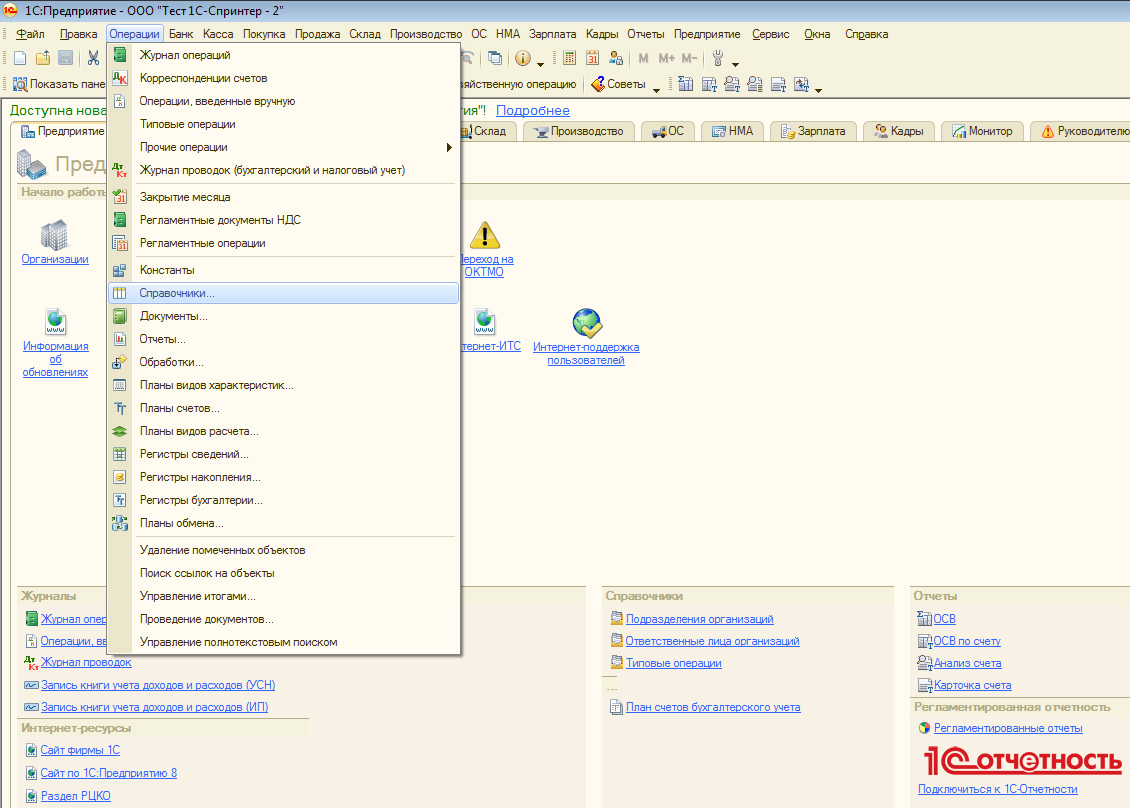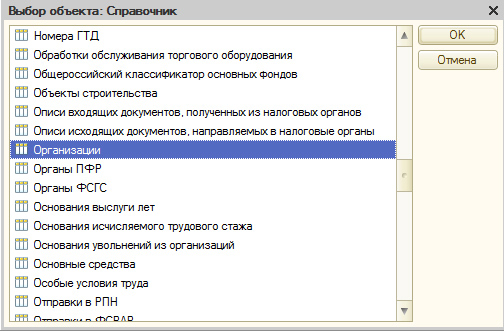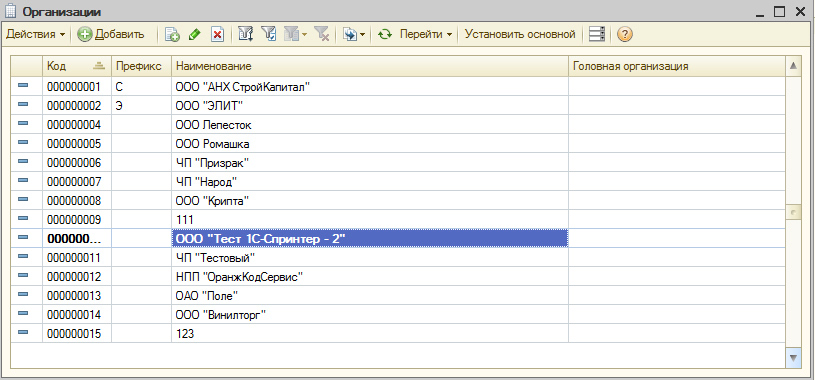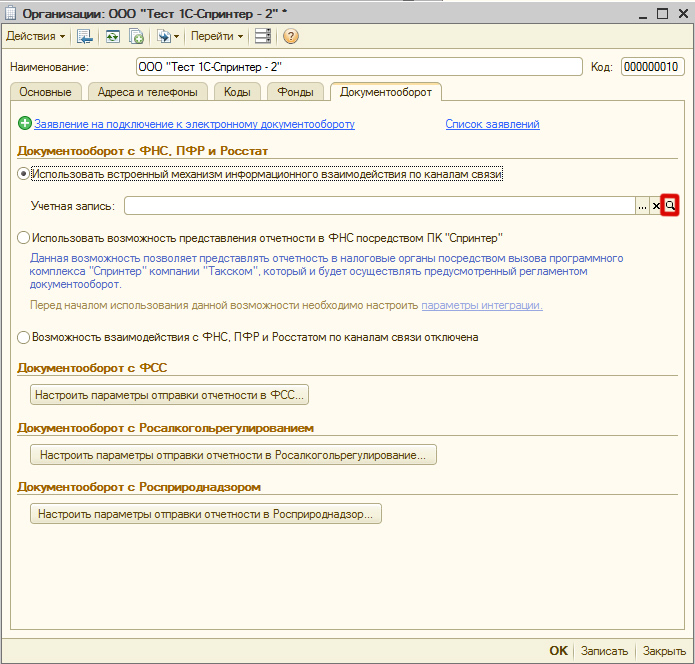Не удалось определить налоговый орган в который представляется отчетность 1с
Опубликовано: 30.04.2024
Дата публикации 27.04.2018
Одной из основных причин изменения настроек подключения к "1С-Отчетности" является изменение состава органов, в которые отправляется отчетность.
Подключение гос. органа
Если при подключении к "1С-Отчетности" какие-то гос. органы не были подключены, их можно подключить в процессе использования сервиса "1С-Отчетность".
Чтобы изменить настройки подключения к сервису "1С-Отчетность", перейдите в раздел "Настройки", выберите организацию и щелкните по гиперссылке "Настройки обмена с контролирующими органами" (рис. 1).

Чтобы подключить гос. орган, который еще не подключен, щелкните по ссылке "Не подключено" возле надписи с наименованием гос. органа (рис. 2).

Когда заявление будет отправлено, появится сообщение об успешной отправке. Одновременно в форме настроек появляется информация об отправленном заявлении и статусе его рассмотрения (рис. 3). Для обновления статуса заявления нажимайте кнопку "Обновить" или ожидайте – программа сама оповестит о том, что заявление одобрено, затем порекомендует выполнить соответствующие настройки (см. рис. 4).
Заявление одобряется, как правило, в течение 20-30 минут.



В ходе настройки могут возникать вопросы об установке сертификатов – отвечайте на них утвердительно (рис. 6).

После принятия новых настроек подключения появится соответствующее окно (рис. 7).

После подключения гос. органа появится гиперссылка "Подключено" (рис. 8).

Подключение дополнительного налогового органа или органа Росстата
По направлениям ФНС и Росстат возможно подключение нескольких органов. Добавить (изменить) состав органов в рамках одного из указанных направлений можно как при подключении к сервису "1С-Отчетность", так и в процессе использования. О том, как подключить несколько налоговых органов при подключении к "1С-Отчетности", см. здесь.
Рассмотрим, как подключить дополнительную налоговую инспекцию в процессе использования сервиса "1С-Отчетность".
Откройте настройки обмена с контролирующими органами, как это показано на рис. 1.
Для подключения дополнительной налоговой инспекции щелкните по ссылке "Подключено" рядом с надписью "ФНС" (рис. 9). При этом появляется форма со списком подключенных налоговых органов.
- в поле "Код получателя" указывается код ИФНС;
- в поле "КПП" – КПП организации или ее обособленного подразделения, присвоенный при регистрации в указанном налоговом органе.


Когда заявление будет отправлено, появится сообщение об успешной отправке (рис. 11).

Одновременно в форме настроек появляется информация об отправленном заявлении и статусе его рассмотрения (рис. 12).
Для обновления статуса заявления нажимайте кнопку "Обновить" или ожидайте – программа сама оповестит о том, что заявление одобрено, и порекомендует выполнить соответствующие настройки (см. рис. 4).
Заявление одобряется, как правило, в течение 20-30 минут.

Когда заявление будет одобрено, появится соответствующее сообщение (рис. 4). Чтобы завершить процесс изменения настроек, пройдите простые шаги, показанные на рис. 5-7.
Подключение направления из формы отчетности

Если вы используете тариф "Верное решение", то подключение гос. органов и дополнительных направлений ФНС (Росстата) потребуется оплатить. В таком случае с вами свяжется обслуживающий партнер. Заявление будет обработано только по факту оплаты.
Быстрый переход по разделу:
Что нужно взять во внимание при осуществлении переноса сервиса 1С Отчетность с одного компьютера на другой?
Для успешного переноса 1С Отчетность с одного рабочего места на другое нужно следующее:
- Иметь заранее сохраненную информационную базу
- Иметь сохраненный контейнер закрытого ключа, который относился бы к определенной учетной записи. Обязательно нужно знать пароль к этому контейнеру, который создается во время подачи заявления. Название учетной записи можно проверить, используя вкладку «Документооборот»
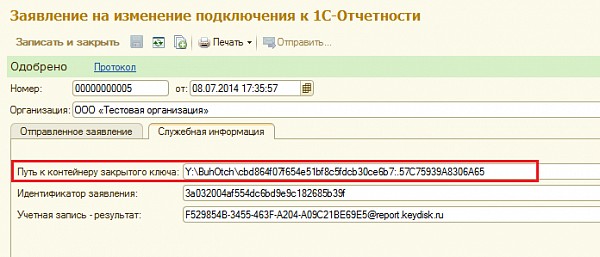
Чтобы знать название и место расположения контейнера, который относиться к определенной учетной записи нужно воспользоваться вкладкой «Список заявлений». Далее нужно открыть заявление, два раза нажав на него левой кнопкой мышки, и выбрать вкладку «Служебная информация».
На новом компьютере должна быть установлена точно такая же программа криптопровайдер, как и на старом компьютере.
Каким образом можно загрузить выписку ЕГРЮЛ\ЕГРИП, используя сервис 1С Отчетность?
Для этого нужно сделать следующее:
Ответ на свой запрос вы сможете получить через пятнадцать минут после того как он был отправлен. Для того чтобы просмотреть ответ зайдите в «Регламентированные отчеты» _ «Журнал обмена» - «Дополнительные сервисы» и выберете отправленный вами запрос, после чего нажмите кнопку «Обменяться». Если ответ на ваш запрос получен, то увидеть его вы можете в поле «Ответ».
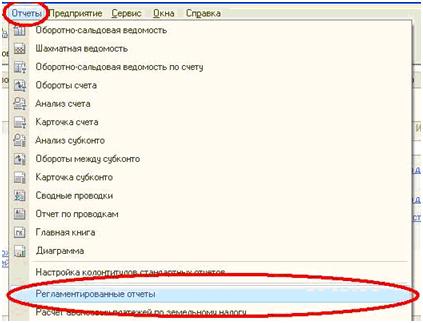
Выписка из ЕГРЮЛ\ЕГРИП предоставляются в формате PDF. Этот электронный документ несет информационный характер и используется для проверки того или иного контрагента на предмет его деятельности.
Выписка из ЕГРЮЛ\ЕГРИП которая предоставляется сервисом 1 Отчетность в электронном формате не имеет особого юридического значения. Для того чтобы получить оригинал этого документа, который бы имел определенную юридическую силу нужно обратиться с соответствующим запросом в инспекцию ФНС.
Если у вас не получилось, то наш специалист может приехать и решить задачу.
Настроим. Подключим. Исправим. Найдем ошибку 1с.
Каким образом произвести отправку в несколько налоговых, используя сервис 1С Отчетность?
В том случае, если было открыто несколько направлений в Федеральной Налоговой Службе, то для конкретного отчета по определенному направлению нужно выбрать его из отправляемой декларации.
Крупные налогоплательщики имеют возможность отправлять отчетность не напрямую в Федерльную Налоговую Службу, а транзитом. При этом отчетность в три налоговых органа. Клиент подключает одно из направлений Федеральной Налоговой Службы с разными КПП. В такой ситуации вкладки «Коды» данных организаций, а именно в поле «Код налогового органа» указывается код главного подразделения Федеральной Налоговой Службы. В результате пользователь будет отправлять отчетность только в главную ФНС, в то время, как данная организация будет переправлять эти документы в остальные ФНС.
Если у вас не получилось, то наш специалист может приехать и решить задачу.
Настроим. Подключим. Исправим. Найдем ошибку 1с.
Найдите сайт территориального органа службы гос статистики в вашем регионе или скачайте в папку, созданную на вашем компьютере соответствующие формы статистической отчетности. Используя модуль «Регламентированная отчетность» программного обеспечения 1С, установите галочку и два раза клацните левой кнопочкой мышки по пункту « Прочие формы статистической отчетности».
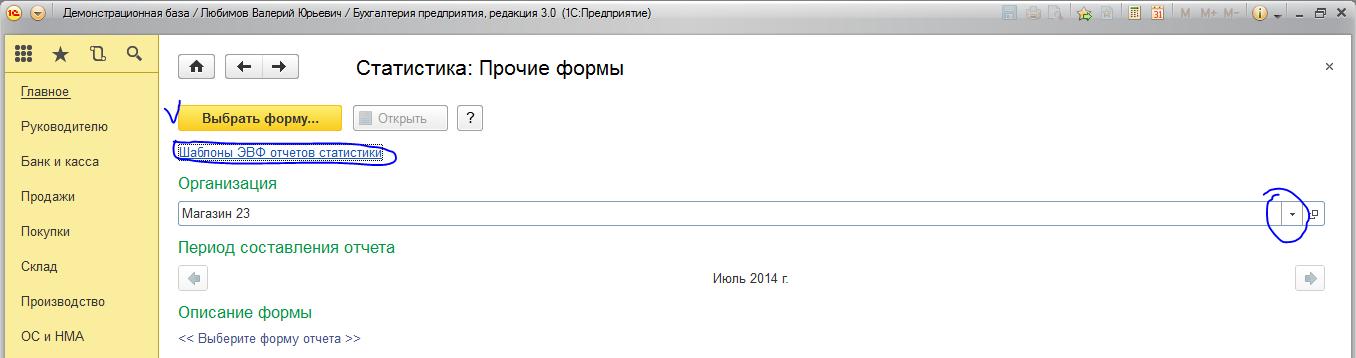
Откроется окно, в котором необходимо перейти по ссылке «Шаблоны ЭВФ отчетов статистики». В открывшемся окне необходимо найти и нажать кнопочку «Загрузить». Затем укажите место расположение каталога, который держит скаченные вами формы отчетности и, выбрав соответствующую форму, используйте кнопку « Открыть». При этом необходимо убедиться, что выбранная вами форма отчетности появилась в списки шаблонов. После чего этот список можно закрыть.
Используя окно «Статистика. Прочие формы» выберете нужную вам форму и подтвердите свое действие нажав «Выбрать форму». В появившемся окне нужно выделить строку с нужным отчетом и нажать кнопочку «Выбрать».
Если у вас не получилось, то наш специалист может приехать и решить задачу.
Настроим. Подключим. Исправим. Найдем ошибку 1с.
Каким способом можно убрать баннер, призывающий подключиться к сервису 1С Отчетность?
Если при использовании программного продукта от компании-разработчика 1С вы увидели баннер «Подключиться к 1С Отчетность», но при этом вами уже было отправлено заявление на подключение к этому сервису, то нужно проверить состояние вашего заявления. То есть необходимо узнать одобрено ли оно. Чтобы это сделать нужно перейти в меню и выбрать пункт «Предприятие»-«Организация». После этого нужно зайти в раздел «Документооборот» и воспользоваться кнопкой «Список заявлений». После этого появится справочник «Заявления на подключения к электронному документообороту». Воспользовавшись этим справочником, вы можете узнать результаты обработки поданного вами заявления, воспользовавшись кнопкой «Обновить статус заявления».
Заявления такого типа обрабатывается в течение одних суток, после того как были успешно выполнены все юридические процедуры. По истечению суток, если заявление все еще не было обработано нужно связаться с компанией, предоставляющие для вас услуги сервиса 1С Отчетность, и узнать было ли отправлено ваше заявление.
Как только заявление будет одобрено, создастся учетная запись для сервиса 1С Отчетность.
Учетная запись прикрепляется к компании в автоматическом режиме. Для того чтобы проверить наличие учетной записи вы можете воспользоваться вкладной «Документооборот».
Если у вас не получилось, то наш специалист может приехать и решить задачу.
Настроим. Подключим. Исправим. Найдем ошибку 1с.
Что делать, если не были получены ответы от Федеральной Налоговой Службы?
В таком случае нужно проверить, не создана ли у вас одна учетная запись в двух программах. Если это действительно так, то в таком случае ответы от Федеральной Налоговой Службы могли попасть в папочку «прочие».
Что делать, если во время отправки отчетности в Пенсионный Фонд Российской Федерации вы увидели сообщение «Не удалось найти справочники Органы ПФР получателя отчетности»?
Если вы увидели подобное сообщение, то это может говорить о том, что в реквизитах организации был неправильно указан код территориального органа Пенсионного Фонда Российской Федерации.
- Необходимо зайти в «Предприятие»-«Организация»
- Два раза клацнуть левой кнопочкой мышки по соответствующей организации
- Выбрать вкладку «Фонды»-«Код территориального органа ПРФ»
Код территориального органа Пенсионного Фонда РФ указывается, как *** -***. Это первые шесть цифр регистрационного номера Пенсионного Фонда РФ
Если у вас не получилось, то наш специалист может приехать и решить задачу.
Настроим. Подключим. Исправим. Найдем ошибку 1с.
Что делать, если возникли проблемы с работой объекта InternetMailS, а именно ошибка при написании адреса сервиса (11004)
Возможно, на вашем компьютере не работает подключение к сети Интернет. В случае возникновения подобной проблемы убедитесь, что у вас исправно работает доступ к сети Интернет.
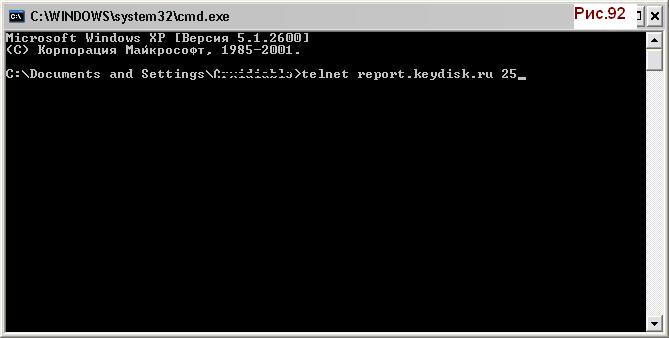
Доступ к серверу 1С Отчетность можно проверить таким образом:
- Зайдите в «Пуск» - «Все программы»-«Стандартные»- «Командная строка»
- После этого, в открывшимся окне необходимо вести команду "telnet» с параметрами «У» и «Х», где под «У» подразумевают имя сервера, а под «Х» порт. Команду нужно вводить как "telnet У Х»
- Подтвердить команду нужно нажатием кнопки «Ввод»
Если после этого вы увидели сообщение об ошибке, значит, не работает соединение с сетью Интернет. Если сообщение об ошибке не было, значит все прошло успешно.
Если у вас не получилось, то наш специалист может приехать и решить задачу.
Настроим. Подключим. Исправим. Найдем ошибку 1с.
Что делать, если при отправлении отчетности не приходят ответы от органа контроля?
В таком случае нужно последовательно выполнить следующие шаги:
- Используя Журнал обмена нажать на кнопочку «Обменяться»
- Убедиться, что в карточке организации в вкладке «Документооборот» была выбрана правильная учетная запись
- Выключить Брандмауэр
- Отключить работу антивирусного программного обеспечения.
Обратите внимание. При использовании нескольких конфигураций, для каждой должна быть создана отдельная учетная запись.
Что делать, если пришел отказ от налоговой, в котором написано «Неверное имя файла»?
Возможно, в карточке организации был заполнен реквизит «Код налогового органа -получатель отчетности». Дело в том, что данный реквизит заполняется только теми предприятиями, которые представляют собой крупных налогоплательщиков.
Что делать, если в настройках организации не задан код ФСГС?
Возможно, в качестве организации, а именно во вкладке «Коды» не был заполнен реквизит «Код территориального органа» ФСГС. Этот реквизит должен быть обязательно указа.
Для этого в пункт меню «Справочники и настройки учета» – «Организация» и выберете именно ту организацию, которой проводилась отправка отчетности. Поле этого заполните соответствующий код.
Не удалось подключиться к почтовому серверу 1С отчетность
Проблемы при подключении к серверу почты 1С-отчетность
Появляющаяся ошибка при подключении к почтовому серверу, связана с настройками сети. Модем может работать исправно, а вот сама сеть на компьютере не всегда подключена корректно. Зачастую соединение с интернетом может быть автоматически прервано по различным причинам, чаще всего технического характера. Если не обнаружено никаких проблем с сетью, то дело в установленной программе антивируса.
Почтовый сервер может блокироваться настройками «Аваста» или другого фаервола. Проверить так ли это, довольно просто: необходимо отключить защитный экран антивируса. Затем, попытаться снова зайти на почтовый сервер. При успешном входе можно констатировать, что проблема была связана с антивирусом. Останется лишь добавить почтовый сервер в список исключений фаервола и в дальнейшем свободно работать с ним.
Соединение с почтовым сервером 1С-отчетность осуществляется при помощи работы: smtp 465, pop3 110 и http 80 портов. Два из них (smtp и pop3) обустроены дополнительными портами (25 и 995). При использовании прокси-сервера, потребуется настроить вспомогательные параметры. Если хотя бы один из портов будет закрыт, то работа с почтовым сервером станет невозможной.
ТОП ПРОДАЖ
Обновление учётной записи в ручном режиме
Чтобы настроить учетную запись:
- Перейдите в меню «Операции» - «Справочники» - «Организации».
![]()
![]()
- Откройте необходимую организацию.
![]()
- Выберите необходимую учетную запись, нажав на кнопку «…» в строке «Учетная запись» рядом с кнопкой «…», нажмите на кнопку «Обзор».
![]()
- Нажмите на кнопку «Настроить автоматически сейчас».
![]()
Настройка и обновление учётной записи в типовых конфигурациях
Перед настройкой учетной записи:
- убедитесь, что сертификат организации прошел регистрацию в ФНС. Узнать о прохождении регистрации вы можете у сотрудников контакт-центра,
- приостановите работу антивирусных программ и защитных экранов.
Для первоначальной настройки:
Для обновления настроек:
Учётная запись создана и настройки загружены.
Настройка учётной записи в «1С» конфигурации «Бухгалтерия предприятия 3.0»
Перед настройкой учетной записи:
- убедитесь, что сертификат организации прошел регистрацию в ФНС. Узнать о прохождении регистрации вы можете у сотрудников контакт-центра,
- приостановите работу антивирусных программ и защитных экранов.
Чтобы настроить учетную запись:
Настройка системы для представления отчётов в ФСС
Для настройки представления отчётности в Фонд социального страхования необходимо:
- Загрузить с форума поддержки Абонентов сертификат шифрования ФСС.
- Установить сертификат в хранилище «Другие пользователи»:
- в браузере Internet Explorer открыть меню «Сервис» → «Свойства браузера (обозревателя)» → «Содержание» → «Сертификаты» → «Другие пользователи»;
- нажать кнопку «Импорт», затем → «Далее» и с помощью кнопки «Обзор» выбрать и добавить сертификат шифрования ФСС;
- завершить процедуру, нажав кнопки «Далее» и «Готово».
- Настройте «1С»:
«Бухгалтерия предприятия 2.0»:
«Бухгалтерия предприятия 3.0»:
- Откройте «Отчеты» - «Регламентированные отчеты»;
![]()
- Перейдите на вкладку «Настройка» и откройте «Настройки обмена с ФСС»;
![]()
- Поставьте галочку «Использовать электронный документооборот с органами ФСС»;
- Установите сертификат страхователя и сертификат ФСС (Хасянов Ренат Алиевич);
![]()
- Нажмите «Записать и закрыть».
Перенос программного комплекса «1С: Электронная отчётность» на другое рабочее место
Необходимо сделать копии сертификатов, затем на новом рабочем месте:
После этого программный комплекс будет готов к использованию на новом рабочем месте.
Информация об обработке документов
В меню «Журнал обмена» (кнопка ) отображается информация об обработке входящих в данный пакет электронных документов.
— отчёт отправлен в контролирующий орган.
— из контролирующего органа поступила «Квитанция о получении отчёта».
— получен отказ в приёме отправленного документа или «Сообщение об ошибке».
— документооборот успешно завершён.
Подтверждения на налоговую отчётность:
- «Подтверждение даты отправки» электронного документа (в течение 2 часов);
- «Извещение о получении отчётности» или «Сообщение об ошибке» (в течение 4 часов);
- «Квитанция о приёме» или «Уведомление об отказе» (в течение 1 рабочих суток с момента отправки отчёта);
- «Извещение о вводе» или «Уведомление об уточнении» (в течение 2 рабочих суток с момента формирования «Квитанции о приёме»).
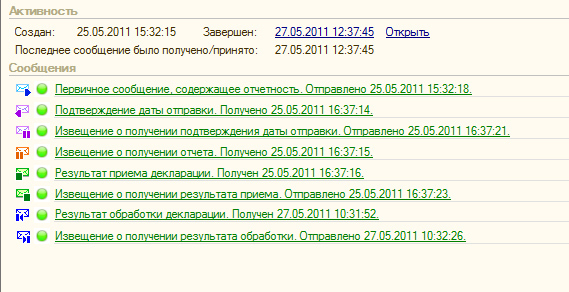
Подтверждения на отчётность 2 НДФЛ:
- «Подтверждение даты отправки» электронного документа (в течение следующих рабочих суток);
- «Извещение о получении отчётности» или «Сообщение об ошибке» (в течение следующих рабочих суток);
- «Протокол проверки» (в течение 10 рабочих суток с момента отправки отчёта).

Подтверждения на отчётность в ПФР:
- «Извещение о доставке оператору» (в течение 1 рабочих суток);
- «Квитанция о доставке отчётности» или «Уведомление об ошибке» (в течение 4 рабочих суток);
- «Протокол обработки отчётности» (в течение 6 рабочих суток).
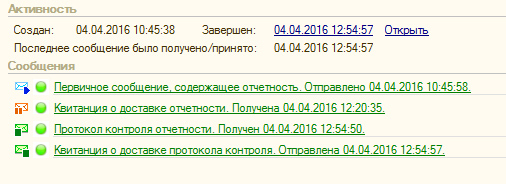
Подтверждения на отчётность в Росстат:
- «Подтверждение даты отправки» электронного документа (в течение 1 рабочих суток);
- «Извещение о получении отчётности» или «Сообщение об ошибке» (в течение 2 рабочих суток);
- «Уведомление о приёме в обработку», «Уведомление о несоответствии формату» или «Уведомление об уточнении» (в течение 4 рабочих суток).
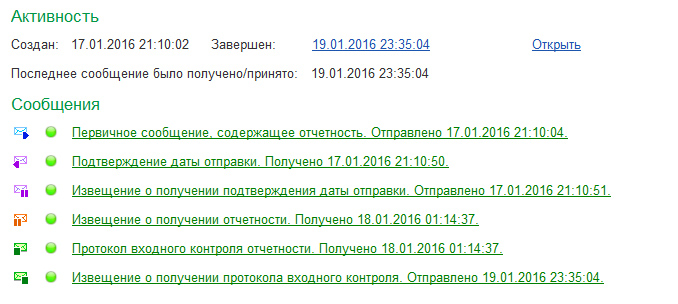
Подтверждения на отчётность в ФСС:
- «Подтверждение получения отправки» электронного документа (в течение 2 часов);
- «Извещение о доставке в ФСС» (в течение 3 часов);
- «Результат проверки отчёта в ФСС» (в течение 48 часов).
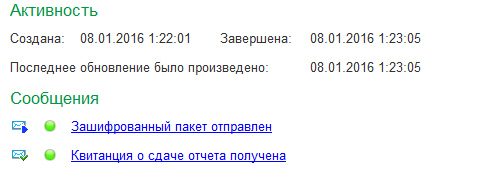
Как импортировать отчёты, сформированные в другой конфигурации или бухгалтерской программе
Для импорта отчета, сформированного в другой бухгалтерской программе или информационной базе:
- откройте отчет;
- нажмите на ссылку «Показать отправки»;
- перейдите в раздел «Документооборот с контролирующими органами»;
- откройте меню «Перейти»;
- выберите пункт «Внешние электронные представления отчетов»;
- в окне «Документооборот с контролирующими органами» нажмите кнопку «Загрузить»;
- выберите из каталога нужный отчет и нажмите кнопку «Открыть».
При отправке отчёта в ПФР сообщение: «Ошибка проверки сертификата контролирующего органа. Сертификат истёк»
Для исправления данной ситуации обновите настройки учетной записи документооборота в автоматическом режиме:
- в программе «1С» перейдите на вкладку «Организации»;
- в открывшемся окне выберите нужную организацию;
- перейдите на вкладку «Документооборот»;
- выберите нужную учетную запись, нажав на кнопку «. » в опции «Учетная запись»;
- рядом с кнопкой «. » нажмите на кнопку «Обзор» и в открывшемся окне нажмите на кнопку «Настроить автоматически сейчас»;
- согласитесь с изменениями.
При настройке учётной записи документооборота сообщение: «На сервере Такском не найдена информация о настройках учётной записи (отсутствует файл config/sprinter/инн/кпп/dt.txt)»
Для исправления данной ситуации необходимо:
- Сравните ИНН и КПП из сообщения с данными, указанными в справочнике «Организации».
- Внесите в справочник ИНН и КПП, указанные в сообщении.
- Приостановите работу антивирусного программного обеспечения и повторно загрузите настройки.
При отправке отчёта в ФСС сообщение: «Сертификат истёк»
Для исправления данной ситуации необходимо установить актуальный сертификат организации в настройках документооборота с ФСС:
- В программе «1С» откройте справочник «Организации» и перейдите на вкладку «Документооборот».
- В разделе «Документооборот с ФСС» нажмите кнопку «Настроить параметры отправки отчетности в ФСС».
- В окне «Настройка параметров» выберите пункт «Использовать электронный документооборот с органами ФСС».
- Выберите из хранилища сертификаты организации и ФСС.
В поле «Сертификат страхователя» выбрать сертификат организации, в котором указан РНС ФСС.
В поле «Сертификат ФСС» выберите сертификат шифрования ФСС, выданный на Хасянова Рената Алиевича. Актуальные сертификаты ФСС находятся на форуме поддержки Абонентов в теме «Обновлены сертификаты для ЭДО с ФСС» или на официальном сайте ФСС:
- F4_FSS_RF_2017_qualified.rar – устанавливается в хранилище «Другие пользователи»;
- GUC_FSS_RF_2016.rar – устанавливается в хранилище «Доверенные корневые центры сертификации».
Чтобы установить сертификаты:
- откройте загруженный сертификат;
- нажмите кнопку «Установить сертификат»;
- нажмите «Далее»;
- в окне «Поместить все сертификаты в следующее хранилище» выберите хранилище;
- нажмите «Ок» и «Готово».
Где просмотреть подтверждения и как их распечатать
Для просмотра и печати полученных подтверждений необходимо:
- откройте меню «Операции»;
- выберите пункт «Справочники»;
- откройте справочник «Регламентированные отчеты»;
- перейдите в «Журнал обмена»;
- перейдите на интересующую вкладку («ФНС», «ПФР», «Росстат», «ФСС»);
- найдите и откройте отправленный отчет;
- нажмите кнопку «Печать»;
- выберите пункт «Показать документы».
Формирование и отправка журнала учёта счетов-фактур в «1С: Электронная отчётность»
Для формирования и отправки журнала счетов-фактур необходимо:
«Бухгалтерия предприятия 2.0» (с конфигурации 2.0.64.10):
«Бухгалтерия предприятия 3.0» (с конфигурации 3.0.39.58):
(1).jpg)
Об актуальных изменениях в КС узнаете, став участником программы, разработанной совместно с АО "Сбербанк-АСТ". Слушателям, успешно освоившим программу выдаются удостоверения установленного образца.

Программа разработана совместно с АО "Сбербанк-АСТ". Слушателям, успешно освоившим программу, выдаются удостоверения установленного образца.

Обзор документа
Письмо Федеральной налоговой службы от 15 марта 2021 г. № ВД-4-1/3258@ О представлении бухгалтерской (финансовой) отчетности в налоговый орган в электронном виде
ФНС России в рамках функционирования государственного информационного ресурса бухгалтерской (финансовой) отчетности (далее - ресурс БФО) и в соответствие с Федеральным законом от 28.11.2018 N 444-ФЗ (ред. от 26.07.2019) "О внесении изменений в Федеральный закон "О бухгалтерском учете" сообщает следующее.
Обязательный экземпляр бухгалтерской (финансовой) отчетности за 2019 год представляется в срок, установленный частью 5 статьи 18 Федерального закона от 6 декабря 2011 года N 402-ФЗ "О бухгалтерском учете" (в редакции настоящего Федерального закона) (далее - 402-ФЗ):
1) субъектами малого предпринимательства на бумажном носителе или в виде электронного документа;
2) иными экономическими субъектами в виде электронного документа.
Начиная с отчетности за 2020 отчетный год бухгалтерская (финансовая) отчетность представляется в налоговый орган всеми экономическими субъектами только в электронном виде.
Представление экономическим субъектом обязательного экземпляра отчетности за 2020 г. на бумажном носителе, в том числе субъектами малого предпринимательства, является основанием для отказа в его приеме налоговым органом.
Вышеуказанная информация была ранее доведена до налоговых органов совместным письмом Министерства финансов Российской Федерации и Федеральной налоговой службы от 17.12.2020 N 07-04-07/110599/ВД-4-1/20793@.
Однако, в результате проведения анализа данных, содержащихся в ресурсе БФО (далее - анализ), обнаружено, что налоговыми органами произведен прием порядка 15 тысяч отчетностей за 2020 отчетный год на бумажном носителе, что недопустимо и не соответствует законодательству.
Учитывая изложенное, налогоплательщиками получены квитанции о приеме, но их отчетность не опубликована в ресурсе БФО.
В этой связи ФНС России поручает Управлениям ФНС России по субъектам Российской Федерации и Межрегиональным инспекциям ФНС России по крупнейшим налогоплательщикам, совместно с ФКУ "Налог-Сервис" ФНС России и АО "ГНИВЦ" провести мероприятия, без привлечения соответствующих экономических субъектов, по урегулированию сложившейся ситуации с целью отражения в АИС Налог-3 отчетности за 2020 отчетный год, принятой на бумажном носителе (посредством массового ввода с формированием xml-файла).
Одновременно сообщаем, что в соответствии с 402-ФЗ допустим прием налоговыми органами аудиторских заключений к отчетности за 2019 год на бумажном носителе.
Однако, в результате проведения анализа, было обнаружено, что порядка 5 тысяч аудиторских заключений к отчетности за 2019 год, принятых на бумажном носителе, не опубликованы в АИС-Налог 3 и в ресурсе БФО.
Учитывая изложенное ФНС России поручает Управлениям ФНС России по субъектам Российской Федерации и Межрегиональным инспекциям ФНС России по крупнейшим налогоплательщикам провести мероприятия, без привлечения соответствующих экономических субъектов, по урегулированию сложившейся ситуации с целью отражения в АИС Налог-3 в виде скан образов, принятых налоговыми органами порядка 5 тысяч аудиторских заключений к отчетности за 2019 отчетный год на бумажном носителе.
Во избежание повторного возникновения указанных ситуаций и для обеспечения полноты ресурса БФО ФНС России поручает провести работу с нижестоящими налоговыми органами по недопущению приема отчетности на бумажном носителе и провести дополнительную работу по разъяснению порядка сдачи отчетности для организаций, на которые Федеральным законом "О бухгалтерском учете" возложена обязанность представлять обязательный экземпляр отчетности в налоговый орган в целях формирования государственного информационного ресурса бухгалтерской (финансовой) отчетности.
| Государственный советник Российской Федерации 1 класса | Д.В. Вольвач |
Обзор документа
В приеме обязательного экземпляра бухотчетности за 2020 г. на бумажном носителе налоговые органы должны отказать. Однако это требование не всегда соблюдается, как и требование о размещении в АИС Налог-3 и в ресурсе БФО аудиторских заключений к отчетности за 2019 г., принятых на бумажном носителе. В связи с этим ФНС дала поручения УФНС по регионам и МИ ФНС по крупнейшим налогоплательщикам.
На линию консультаций 1С поступает много вопросов о циклах обмена отчётностью с контролирующими органами. Расскажем, что означают статусы обмена (зелёные пиктограммы-кружки) в 1С.
Обратите внимание, при отправке в ФНС и ПФР разное количество циклов обмена. У ФНС их 8, а у ПФР обычно всего 4.
Статусы обмена отчётностью с Федеральной налоговой службой (ФНС):

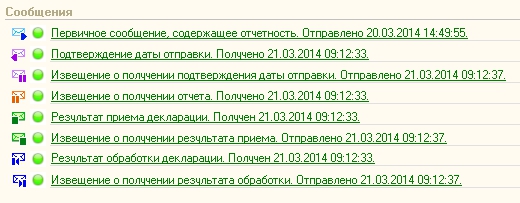
- «Подтверждение даты отправки. Получено».
Сервер «Калуга Астрал» получил отчёт клиента и выслал подтверждение. Формируется не позднее двух часов с момента отправки отчёта. После отправки подтверждения клиенту сервер оператора отправляет зашифрованный пакет в ФНС.
Клиент получил подтверждение и выслал извещение о его получении серверу «Калуга Астрал».
- «Извещение о получении отчёта».
Приёмный комплекс ФНС получил отчёт и выслал подтверждение. После его отправки приёмный комплекс ФНС отправляет зашифрованный пакет на компьютерную проверку xsd-схемы. Формируется не позднее четырёх часов с момента отправки отчёта.
- «Результат приёма декларации. Получен».
Отчёт прошёл или не прошёл компьютерную проверку в ФНС на xsd-схему, в результате чего высылается либо Квитанция о приёме , либо Уведомление об отказе . Формируется не позднее одного рабочего дня с момента поступления извещения (пункт 4).
Клиент получил результат приёма и выслал извещение для сервера ФНС о его получении.
- «Результат обработки деклараций. Получен».
Отчёт сдан или требуются уточнения по каким-либо данным, клиент получит либо Извещение о вводе , которое является подтверждающим документом о сдаче отчётности, либо Уведомление об уточнении . Формируется не позднее двух рабочих дней с момента поступления информации о приёме (пункт 5).
Если выслано уведомление об уточнении , откройте цикл обмена двойным щелчком мыши по дате начала или дате завершения (для БП 2.0) в строке с отчётом нажмите на «Результат обработки декларации», а затем на гиперссылку «Уведомление об уточнении». Откорректируйте информацию, указанную в нём, заново сформируйте отчёт и отправьте как корректирующий. В БП 3.0 результат обработки можно открыть, нажав в колонке «Состояние» в строке с отчётом в регламентированных отчётах, и нажать кнопку «Открыть» в строке с уведомлением об уточнении.
- «Извещение о получении результата обработки. Получено»
Клиент получил результат обработки декларации и выслал извещение для сервера ФНС о его получении.
Все исходящие извещения формируются и отправляются автоматически при повторном обмене с сервером ЗАО «Калуга Астрал». Если индикатор с извещением отображается жёлтым цветом, значит извещение сформировано, но не отправлено. Нажмите повторно на кнопку «Обновить»/«Обменяться».
Если строка с отчётом выделена красным цветом в Журнале обмена, значит по данному отчёту поступило уведомление об отказе или произошла ошибка в цикле обмена. Откройте цикл обмена и посмотрите текст ошибки.
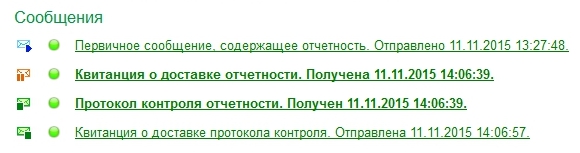
- «Квитанция о доставке отчётности».
Приёмный комплекс ПФР получил отчёт и выслал подтверждение о получении. После его отправки приёмный комплекс ПФР отправляет зашифрованный пакет на полную проверку. Формируется не позднее четырёх рабочих дней с момента отправки отчёта.
- «Протокол контроля отчётности. Получен»
- «Квитанция о доставке протокола контроля. Отправлена»
Клиент получил протокол отчётности и выслал квитанцию для сервера ПФР о его получении.
Если строка с отчётом выделена красным цветом в Журнале обмена, это означает, что по данному отчёту поступил отрицательный протокол или произошла ошибка в цикле обмена. Откройте цикл обмена и посмотрите текст ошибки.
Все исходящие извещения формируются и отправляются автоматически при повторном обмене с сервером «Калуга Астрал». Если индикатор с извещением отображается жёлтым цветом, значит извещение было сформировано, но не отправлено, требуется повторно нажать на кнопку «Обновить»/«Обменяться».
Если у вас есть ещё вопросы по сдаче отчётности в программах 1С, отправьте нам, ответим бесплатно в течение часа. Станьте нашим сопровождаемым Клиентом и пользуйтесь услугой проверки и помощи при формировании отчётности, уже включённой в тариф.
Читайте также: